GIF 拆分器:用於拆分和自定義動畫圖像的頂級工具
如果您曾經想使用 GIF 的特定部分,但發現自己被整個動畫困住了,那麼您並不孤單。 GIF 因其在短時間內傳達情感和反應的能力而廣受歡迎,但有時我們只需要部分內容來傳達我們的信息。這就是拆分 GIF 文件的重要性發揮作用的地方。
在...的幫助下 GIF分割器,您可以輕鬆提取所需的 GIF 確切部分,並將其用於您的項目或社交媒體帖子。這篇文章將帶您了解當今市場上一些頂級的 GIF 分割器。
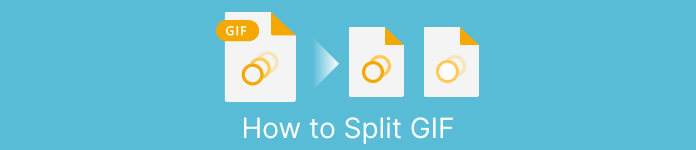
第 1 部分。拆分 GIF 的簡單方法
1. FVC Video Converter Ultimate
如果你只需要修剪一小部分 GIF,那麼你可以使用 FVC Video Converter Ultimate.它是一款多功能軟件工具,提供一系列視頻轉換和編輯功能。此外,該工具支持多種視頻格式,並允許用戶調整視頻設置,如分辨率、比特率和幀率。雖然它沒有分割 GIF 文件的特定功能,但視頻修剪器功能可以完成這項任務。
FVC Video Converter Ultimate 對於那些尋求簡單直接的 GIF 文件分割方法的人來說是一個有價值的工具。憑藉其直觀的界面和易於使用的視頻修剪功能,它為只需要對其 GIF 進行少量編輯的用戶提供了一個方便的解決方案。此外,它還具有一系列其他功能,例如批處理和 GPU 加速,使其成為一款全面的視頻轉換和編輯工具。如果您想學習如何離線拆分 GIF,可以按照以下步驟操作:
步驟 1. 獲取軟件
要開始,只需從免費列表中選擇一個鏈接 下載 下面的按鈕。之後,只需按照屏幕上的提示完成設備上的程序設置即可。設置完成後,您可以運行該應用程序並進入其主菜單。
步驟 2. 附加 GIF 圖像文件
選擇 視頻修剪器 工具來自 工具箱 菜單。完成後,選擇 + 按鈕上傳 GIF。
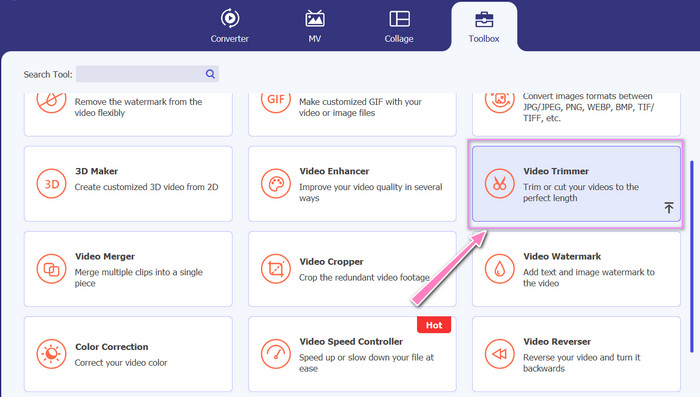
步驟 3. 拆分 GIF 文件
上傳 GIF 後,它將顯示在程序界面上以供更改。使用滑塊選擇要刪除的 GIF 的起點和終點。
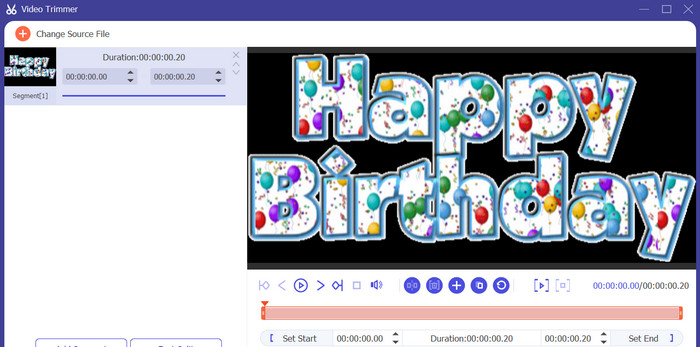
第 4 步。保留您創建的 GIF
完成自定義 GIF 後,單擊 出口 工具右下角的按鈕開始渲染過程。
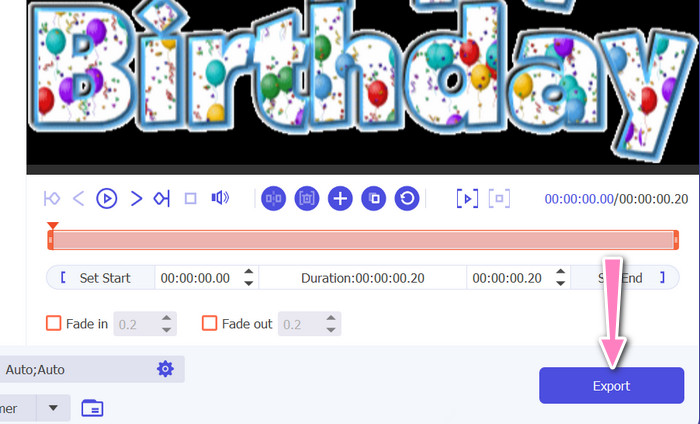
2.EZ動圖
EZGIF 是一種在線工具,提供一系列處理 GIF 文件的功能。該網站提供了多種用於創建、編輯和優化 GIF 的工具,包括 GIF 調整大小、裁剪和分割。它還包括向 GIF 添加文本和特殊效果的功能,甚至允許您將視頻和圖像轉換為 GIF 格式。因此,如果您想在線將 GIF 分割成幀,這是一個完美的選擇。此外,EZGIF 是一個用戶友好的平台,無需下載或安裝,可以從任何網絡瀏覽器輕鬆訪問。了解此工具的工作原理並將 GIF 拆分為圖像。
第1步。 要使用 Ezgif 拆分 GIF,請在 Web 瀏覽器中打開 EZGIF 網站。
第2步。 選擇 分裂 選項,然後根據需要調整設置。
第三步 點擊 選擇文件 按鈕上傳要拆分的 GIF 文件。或者,您可以將文件拖放到 EZGIF 界面上。
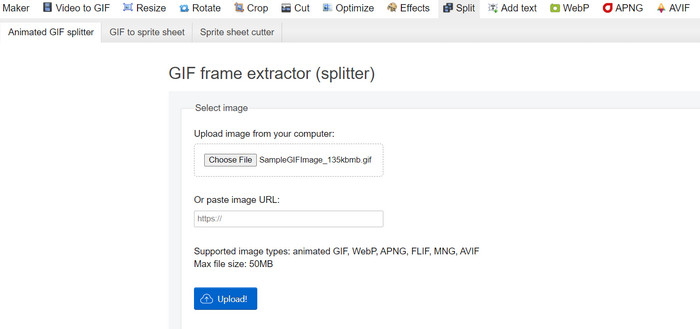
第4步。 接下來,選擇您要使用的拆分方法。您可以按特定幀數、特定時間間隔或選擇要保留的特定幀來拆分 GIF。
第五步 調整您選擇的拆分方法的設置。點擊 拆分為幀!按鈕開始拆分過程。根據您的需要,還可以選擇將 GIF 拆分為 PNG 或 JPG。
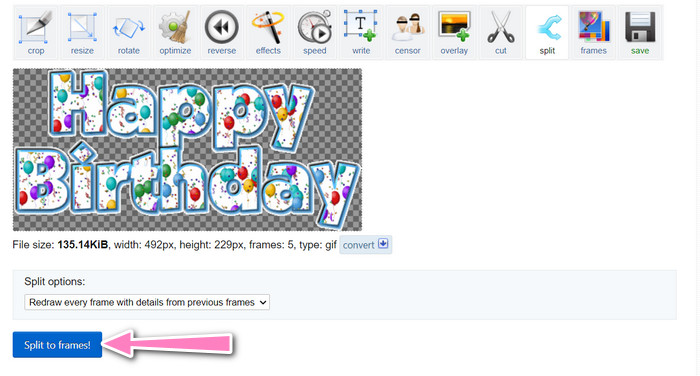
第 2 部分。拆分 GIF 文件的專業方法
可以實現在Photoshop中將GIF分割成幀。在處理動畫 GIF 時,它提供了很大的靈活性和控制力。使用 Photoshop,您可以打開 GIF 文件並編輯動畫的每一幀,允許您進行調整和 添加過濾器 分別到每個幀。這意味著您可以創建複雜的動畫、添加文本或圖形,並調整每個幀的時間以創建流暢且精美的動畫。要了解有關 Photoshop 中可用的 GIF 編輯選項的更多信息,請查看以下步驟:
第1步。 在 Photoshop 中打開 GIF 文件,方法是: 文件 > 打開 並選擇文件。
第2步。 打開文件後,轉到 窗口 > 時間線 打開 時間線 控制板。
第三步 在裡面 時間線 面板,您應該看到動畫的每一幀都表示為一個單獨的層。如果您沒有看到 時間線 面板,點擊面板右上角的菜單按鈕,選擇 創建幀動畫.
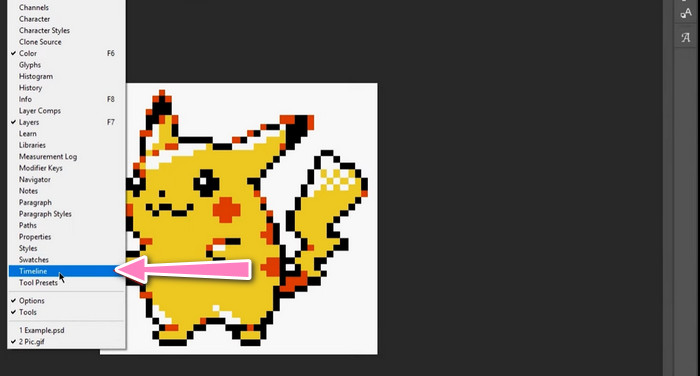
第4步。 要拆分 GIF,請單擊菜單中的按鈕 時間線 面板並選擇 從圖層製作框架.這將為動畫中的每個層創建一個單獨的幀。
第五步 現在您可以通過在 時間線 面板並進行任何所需的更改。
第六步 去 文件 > 導出 > 圖層到文件 將每個幀導出為單獨的文件。在導出對話框中,選擇所需的文件格式和目標文件夾,然後單擊 跑步 導出文件。
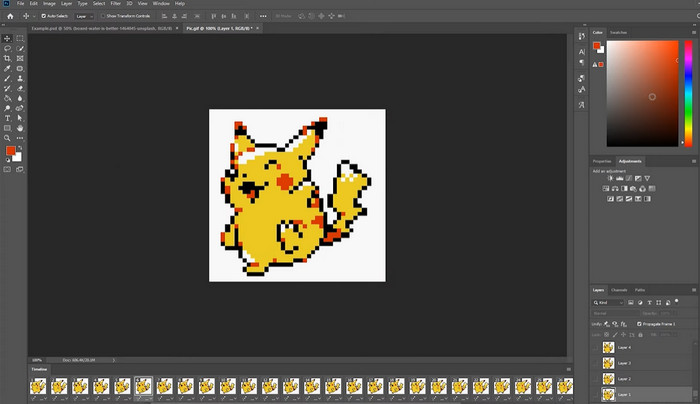
第 3 部分。有關拆分 GIF 的常見問題解答
我可以將 GIF 分成特定的部分或時間間隔嗎?
是的,您可以使用在線工具或圖像編輯軟件將 GIF 分成特定的部分或時間間隔。
我可以使用視頻編輯軟件分割 GIF 嗎?
是的,許多視頻編輯軟件應用程序都可以用來分割 GIF。例如,FVC Video Converter Ultimate、Adobe Premiere Pro 和 Final Cut Pro X 是熱門選項。
如何調整 GIF 中各個幀的時間?
您可以使用在線工具或圖像編輯軟件(如 Photoshop)調整 GIF 中各個幀的時間。
結論
拆分 GIF 文件是創建新動畫、編輯現有動畫或共享特定幀或部分的有用技術。無論您喜歡使用在線工具還是 Photoshop 等圖像編輯軟件,都有多種選擇可供選擇 拆分 GIF.按照本文概述的步驟並探索可用的不同工具,您可以輕鬆拆分 GIF 並創建新動畫。



 視頻轉換大師
視頻轉換大師 屏幕錄影大師
屏幕錄影大師



